如何更改专辑封面的过程 Spotify
“我一直在尝试修改一些作品的封面艺术 Spotify 我喜欢的专辑。但是,我不断遇到错误。有没有官方方法可以更改专辑封面 Spotify?”当然,在听歌曲时,大多数主播都会关注专辑的封面图片。通常,封面艺术看起来越有吸引力,就越会鼓励更多的听众打开专辑并开始聆听其中的歌曲。嗯,在某些情况下,封面图片看起来很迷人,但在大多数情况下,情况恰恰相反。
发现没有内置功能真是令人难过 Spotify 允许其用户修改隐藏图像 Spotify 专辑。但是,当然,总有可用的解决方法。当您阅读本文时,您将能够了解如何更改专辑封面 Spotify 容易!
文章内容 部分1。 Spotify 专辑封面的建议尺寸第 2 部分. 查看和获取 Spotify 专辑封面图片第 3 部分:更改专辑封面 Spotify – 使用的工具第 4 部分:更改专辑封面 Spotify 下载后部分5。 概要
部分1。 Spotify 专辑封面的建议尺寸
如果您不确定, Spotify 专辑封面是沿着曲目出现的图像 Spotify。它呈正方形,尺寸比例为 1:1。在大多数情况下,封面图像的大小为 3,000 x 3,000 像素。不过,这是可以调整的。可以使用的最小尺寸为 1,500 x 1,500 像素。如果您正在尝试设计自己的封面艺术,那么您应该注意以下一些提示。
- 您将拥有的封面艺术大小应为 4MB。
- 您还应该使用这三种文件格式中的任何一种 - PNG、TIFF 和 JPG。
- 此外,封面图像应使用 sRGB 色彩空间(每像素 24 位)。
第 2 部分. 查看和获取 Spotify 专辑封面图片
在我们进入有关如何更改专辑封面的详细指南之前 Spotify,分享您如何看到并能够获得您最喜欢的内容也会很有帮助 Spotify 专辑的封面艺术。实际上,最推荐和最合乎逻辑的获得 Spotify 专辑的封面是用电脑拍的快照。
使用移动设备也是可以接受的,但是,生成的图像会有点模糊和像素化。为了获得您所选择的精美图像 Spotify 专辑,使用您的电脑,只需按照以下步骤操作即可。
步骤1。 启动 Spotify 应用 在您的计算机上,然后首先登录您的帐户。开始播放封面图片可爱的曲目。
第2步。在应用程序的底部,可以看到一个双向箭头。这可以帮助您扩展屏幕上的窗口视图。
步骤#3。通过快捷键,可以轻松在 PC 上拍摄快照。在 Windows 上,只需同时按住“Windows”键、“Shift”键和“S”按钮即可。对于Mac用户,必须按一次“Shift + Command + 3”功能才能截图。
只需完成上述过程,您就可以轻松获得您所选择的 Spotify 专辑封面!
现在,让我们最终找出您必须做什么才能完成“如何更改专辑封面” Spotify“ 程序。下一部分包含您需要的与此相关的所有信息!
第 3 部分:更改专辑封面 Spotify – 使用的工具
正如您之前所读到的,不可能直接更改 Spotify 专辑封面艺术,因为它们是受保护的文件(受 DRM 保护)。如果您坚持这样做,则必须找到一种方法来下载 Spotify 歌曲并能够将它们保存为计算机上的本地文件。
为了最终执行如何更改专辑封面的过程 Spotify,您需要一个值得信赖且出色的工具,能够保存 Spotify 跟踪并使它们甚至可以在应用程序本身之外播放。您可能会在网上阅读大量有关此类工具的建议,但在这里,我们建议使用 TunesFun Spotify Music Converter。 同 TunesFun Spotify Music Converter在 的帮助下,您将能够享受这些福利。
- 删除的能力 Spotify 歌曲的 DRM 保护。
- 它可以帮助 将曲目转换为更易于播放的格式,例如 MP3、WAV、AAC 和 FLAC。
- 它的运行速度足够快,可以帮助您节省时间,从而提高用户的效率。
- 它执行 100% 无损转换 Spotify 歌曲。因此,所有曲目的 ID 标签和元数据详细信息都将保留。
- 该应用程序不断更新,以便用户能够体验到最好的服务。
- 如果需要帮助,可以轻松联系技术和客户支持团队。
- Windows 和 Mac PC 都支持它,因此安装不会有问题。
- 它被设计为具有简单的功能,使首次用户和初学者可以轻松地浏览其界面。
- 它允许批量转换和轻松上传文件。
如果上述优势是由 TunesFun Spotify Music Converter 似乎对你很有吸引力,那么看看下面的过程,终于能够转换并保存 Spotify 您希望将封面图像更改为您喜欢的歌曲。
步骤1。将应用程序安装到您的电脑上后,打开它并开始上传 Spotify 曲目。您可以将它们拖放到主屏幕上或使用它们的 URL。由于支持批量转换,因此一次处理大量歌曲绝对是可能的。

第2步。从支持的输出格式列表中,选择您所需的格式。另外,不要忘记浏览您要使用的输出文件夹。

步骤#3。点击“转换”或“全部转换”按钮后,应用程序将开始处理上传的转换 Spotify 歌曲。在此过程中,DRM 保护的删除也将同时发生。

在短短的时间内,您将能够获得转换并 无DRM限制 Spotify 歌曲。现在,您终于能够完成整个“如何更改专辑封面” Spotify” 考虑到专辑封面艺术现在可以修改。当您跳到下一部分时,您将看到有关如何更改专辑封面的分步指南 Spotify!
第 4 部分:更改专辑封面 Spotify 下载后
如前所述,保护和歌曲格式是阻碍我们执行“如何更改专辑封面”的因素。 Spotify“ 过程。现在我们知道如何下载它们(借助诸如 TunesFun Spotify Music Converter),现在最终更改他们的封面图片将变得更加容易。如果您要在 Mac 计算机上的 Windows 上执行此操作,我们在此提供了相关程序。
使用 Windows 计算机
如果您要使用 Windows PC,只需注意以下有关如何更改专辑封面的指南 Spotify.
步骤1。前往您下载的 Spotify 歌曲。右键单击它。从显示的选项中,选择“显示相册”菜单。
第2步。到达保存歌曲的专辑后,您必须选择专辑底部的“三点”图标。接下来选择“编辑信息”。
步骤#3。现在,只需单击相册的封面,然后从您想要使用的画廊中选择最合适的图像即可。
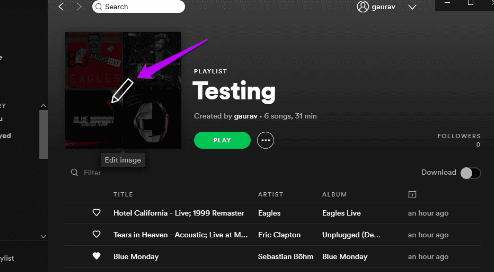 ,
,
使用 Mac 电脑
对于 Mac 用户来说,该过程也非常简单。以下是如何更改专辑封面的步骤 Spotify 必须遵守这一点。
步骤1。 在 Mac 上打开 iTunes 应用程序。
第2步。下载的 Spotify 歌曲必须添加或导入到您的 iTunes 资料库。
步骤#3。一旦歌曲已进入您的 iTunes 资料库,右键单击其中一首并选择“专辑信息”菜单。
步骤4。要最终修改专辑的封面艺术,只需选择“艺术作品”即可。然后,点击“添加艺术品”选项添加您想要的图像。完成此处后,只需按“确定”按钮即可。
部分5。 概要
起初,您可能会认为不可能执行“如何更改专辑封面” Spotify” 处理为 Spotify 由于其文件具有 DRM 加密,实际上不允许修改。幸运的是,有一些很棒且专业的软件应用程序,例如 TunesFun Spotify Music Converter 这可以帮助去除的过程 Spotify 歌曲保护以及帮助转换为 MP3 等常见格式。事实上,这个工具是一个游戏规则改变者!
发表评论